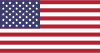电脑主机连接二个显示器
主机域名文章
2024-12-31 23:25
92
文章标题:电脑主机连接二个显示器

在如今的工作和娱乐环境中,电脑主机连接多个显示器已经成为了一种常见的需求。尤其是在需要同时处理多个任务或者展示更多信息时,多个显示器能极大地提高工作效率和用户体验。这篇文章将为您详细介绍如何将电脑主机连接二个显示器。

一、准备工具

首先,您需要准备一根或多根连接线,如HDMI线或VGA线,以及两个显示器。确保您的电脑主机有足够的接口来连接这两个显示器。
二、连接显示器
- 关闭电脑主机和显示器的电源。
- 使用连接线将电脑主机的图形输出接口与第一个显示器连接。一般来说,图形输出接口可能位于主机背面或侧面,具体位置因主机型号而异。
- 开启第一个显示器的电源,并调整至正确的输入源。此时,您应该能看到从电脑主机传输过来的画面。
- 使用同样的方法将第二根连接线连接到电脑主机的另一个图形输出接口和第二个显示器上。
三、设置多显示器模式
- 打开电脑主机,进入操作系统。
- 在桌面空白处右键单击,选择“显示设置”或“屏幕设置”。
- 在多显示器设置中,您可以选择“扩展这些显示器”或“复制这些显示器”等模式。如果您希望两个显示器显示不同的内容,选择“扩展这些显示器”;如果您希望两个显示器显示相同的内容,选择“复制这些显示器”。
- 根据需要调整每个显示器的分辨率和刷新率等参数。
四、注意事项
- 确保连接线的质量良好,避免因连接不良导致画面不清晰或出现闪烁等问题。
- 不同的显示器可能存在色差、亮度差异等问题,需要进行一定的调整以达到最佳显示效果。
- 如果遇到连接或设置问题,可以查看相关教程或寻求专业人士的帮助。
通过以上步骤,您就可以成功地将电脑主机连接到二个显示器上,并开始享受多显示器带来的便利和乐趣了。
Label:
- 关键词:电脑主机
- 显示器
- 连接
- 连接线
- 多显示器模式
- HDMI线
- VGA线
- 设置
- 调整
- 问题解决